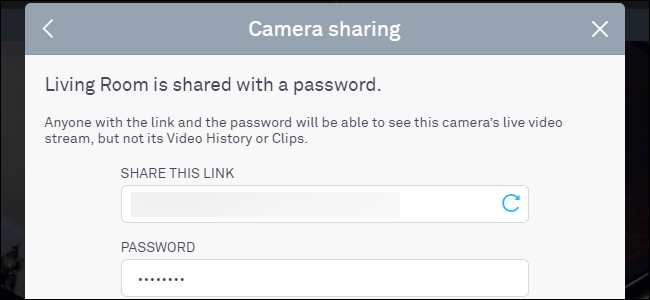iOS में एक अंतर्निहित सुविधा है जो आपको जल्दी से अनुमति देती हैउपकरणों के बीच वाई-फाई पासवर्ड को एक-दूसरे के पास लाकर साझा करें। यह वाई-फाई, ब्लूटूथ और प्रत्येक उपयोगकर्ता की Apple आईडी का उपयोग उपकरणों के बीच पासवर्ड को सुरक्षित रूप से साझा करने के लिए करता है।
अपने वाई-फाई पासवर्ड को साझा करना निराशाजनक हो सकता हैप्रयास करते हैं। यदि आपके पास अक्षर, संख्या, और विशेष वर्णों के साथ एक जटिल वाई-फाई पासवर्ड है, तो धन्यवाद के लिए आने के लिए आपके चाची एडना के लिए एक वास्तविक दर्द हो सकता है। लेकिन iOS 11 के रूप में, iPhones और iPads के बीच वाई-फाई साझा करना केक का एक टुकड़ा है! हालांकि आपको इसे करने से पहले तीन चीजों की जांच करनी होगी।
सबसे पहले, सुनिश्चित करें कि दोनों फोन में वाई-फाई और ब्लूटूथ चालू है। आप क्रमशः सेटिंग> वाई-फाई और सेटिंग्स> ब्लूटूथ में इनकी जांच कर सकते हैं। बस स्लाइडर को स्थिति पर टॉगल करें।


दूसरे, सुनिश्चित करें कि आप दोनों एक-दूसरे के हैंसंपर्कों में "ईमेल" अनुभाग के तहत Apple आईडी - यह अन्यथा काम नहीं करता है। साइड नोट के रूप में, यह विधि भी काम करती है यदि दोनों डिवाइस एक ही ऐप्पल आईडी का उपयोग कर रहे हैं।
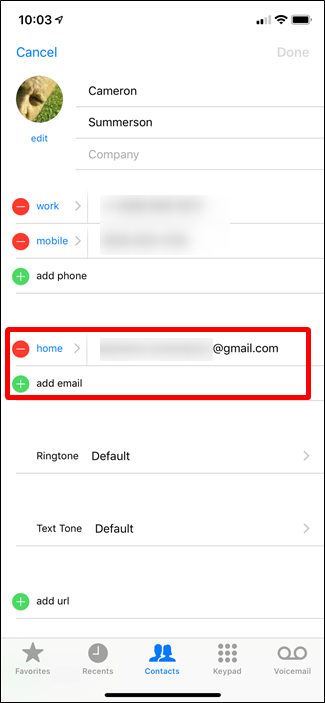
अंत में, किसी एक डिवाइस को वाई-फाई से कनेक्ट करें।
डिस्कनेक्ट किए गए डिवाइस पर, सेटिंग्स> वाई-फाई पर जाएं।

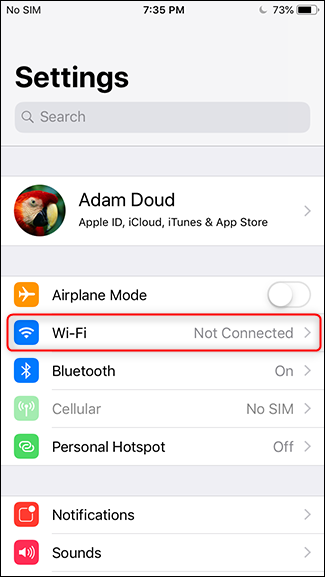
आप जिस नेटवर्क से जुड़ना चाहते हैं उसका नाम टैप करें, और आपको पासवर्ड प्रॉम्प्ट मिलेगा।

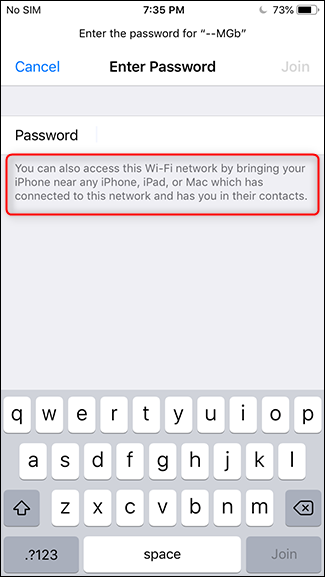
दूसरे iOS डिवाइस को अनलॉक करें और इसे होल्ड करेंडिवाइस जो आप कनेक्ट कर रहे हैं वह पहले से कनेक्टेड डिवाइस को वाई-फाई पासवर्ड साझा करने के लिए संकेत देगा। "शेयर पासवर्ड," दबाएं और उसी तरह, कनेक्ट करने वाला डिवाइस पासवर्ड प्राप्त करेगा और कनेक्ट करेगा।

बस! दूसरे डिवाइस पर पासवर्ड बॉक्स पासवर्ड को ऑटोफिल करेगा और कनेक्ट करेगा।